Microsofts Windows 10 Power-Performance-Schieberegler zieht in Windows 11 ein, aber er ist nicht so einfach zu finden. Hier erfahren Sie, wie Sie den Powermodus finden, und was er für Sie tun kann. [...]
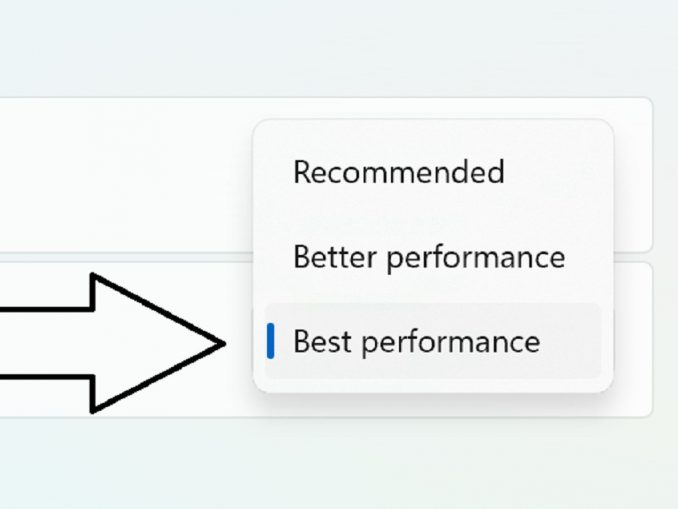
Wenn Sie sich fragen, wie Sie die Leistung Ihres Windows 11-PCs erhöhen können, kennen Sie vielleicht schon einen Weg: Nutzen Sie den Windows–Performance-Schieberegler. Doch in Windows 11 hat Microsoft ihn versteckt. Wir zeigen Ihnen, wo.
Microsoft bietet Ihnen in Windows 10 eine einfache Möglichkeit, die Leistung zu erhöhen, wie unser vorheriger Artikel zeigt. Wenn Sie in der Windows-Taskleiste auf das Akkusymbol klicken, öffnet sich der so genannte Power-Slider, mit dem Sie eine geringere Leistung gegen eine längere Akkulaufzeit eintauschen können.
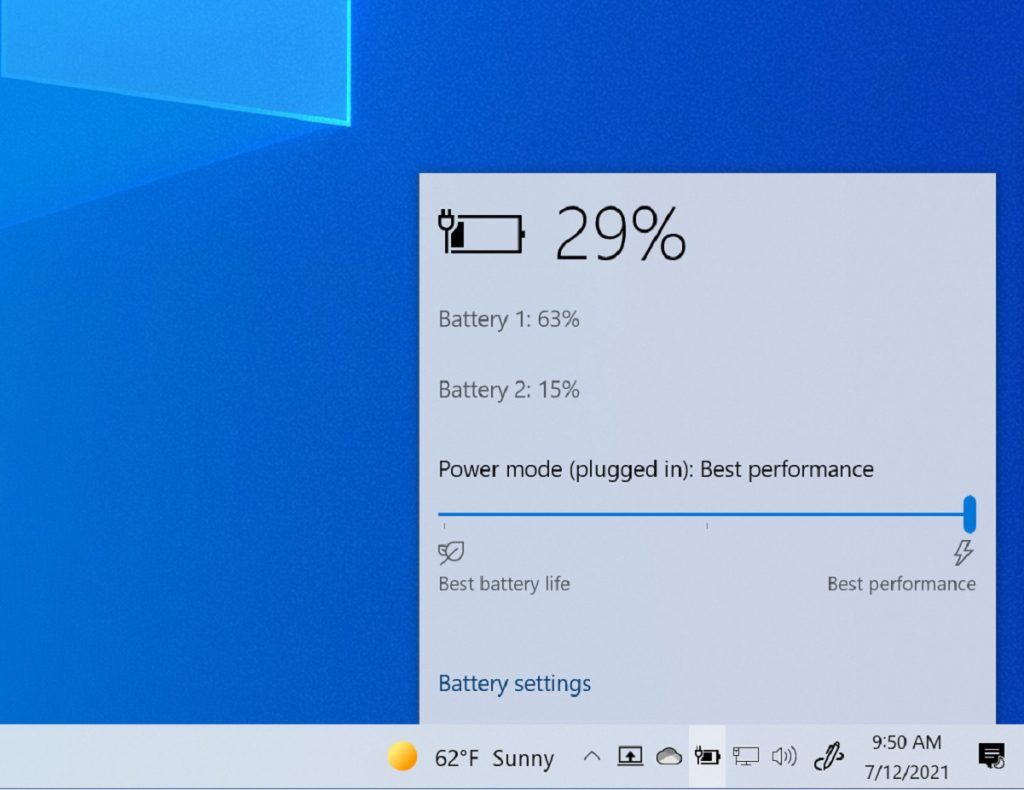
Natürlich ist diese Funktion auf Laptops üblich, weniger auf Desktops. Aber es macht einen Unterschied. Microsoft zum Beispiel fährt den Performance-Schieberegler auf seinen Geräten auf die minimalsten Einstellungen herunter und schont so die Akkulaufzeit auf Kosten der Leistung. Bei Surface-Geräten wie dem Surface Laptop 4 und dem Surface Pro 7+ kann man durch einfaches Schieben des Leistungsschiebers auf „beste Leistung“ einen zusätzlichen Schub von sechs bis sieben Prozent erhalten, je nach Benchmark. (Die tatsächlichen Zahlen finden Sie in diesen Tests.)
Wie unsere erste praktische Erfahrung mit dem ersten offiziellen Build von Windows 11 zeigte, hat Microsoft – offenbar absichtlich – den Schieberegler für die Leistung weggelassen. Das jüngste Update hat ihn wieder hinzugefügt, aber er ist nicht mehr da, wo er vorher war. Ein Klick auf das Akkusymbol in der Windows 11-Taskleiste öffnet die Windows 11-Schnelleinstellungen, in denen Sie die Lautstärke anpassen, den Focus Assist einschalten und mehr können.
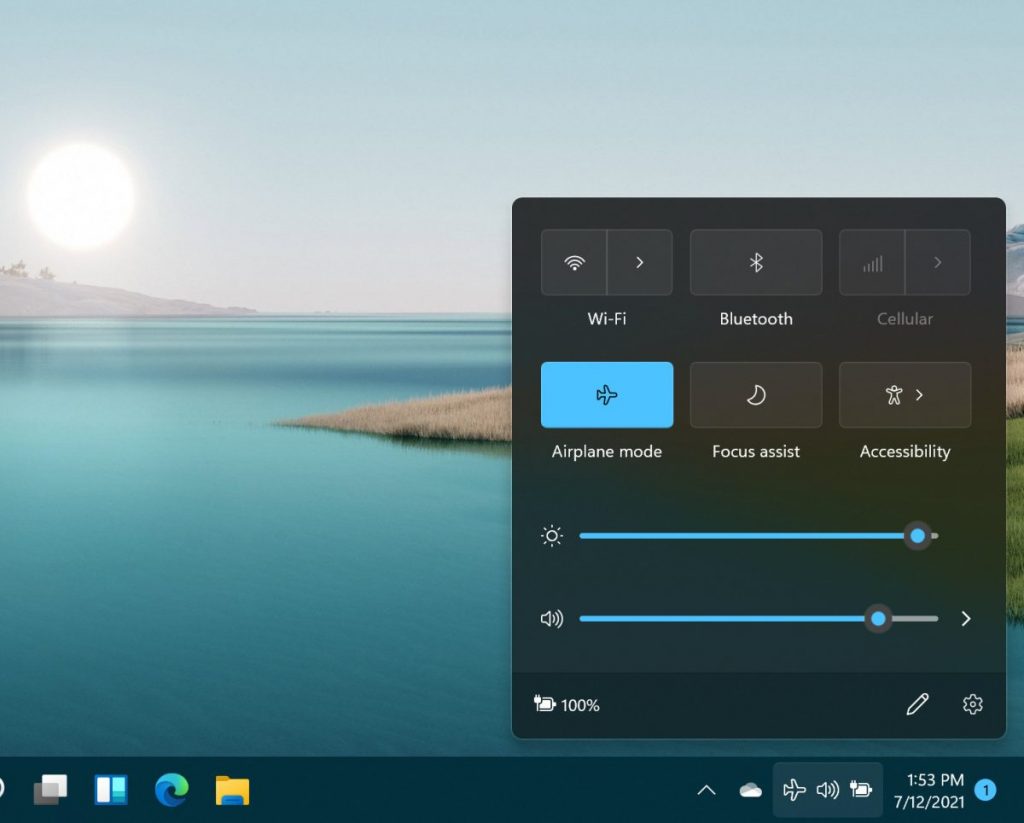
So gelangen Sie in den Powermodus von Windows 11
In Windows 11 ist der Regler für die Energieeffizienz von Windows kein Schieberegler. Er hat sogar einen offiziellen Namen: Windows 11 Powermodus.
Um ihn zu erreichen, müssen Sie das eigentliche Windows 11-Einstellungsmenü aufrufen, indem Sie entweder durch das Startmenü navigieren oder einfach auf die WIN+X-Taste klicken und an die richtige Stelle navigieren. Gehen Sie in den Einstellungen zu System > Energie & Akku und scrollen Sie dann nach unten zur Schaltfläche „Energiemodus“. Hier sollten Sie mehrere Optionen sehen, die mit „Beste Leistung“ enden. Wählen Sie diejenige aus, die für Sie geeignet ist.
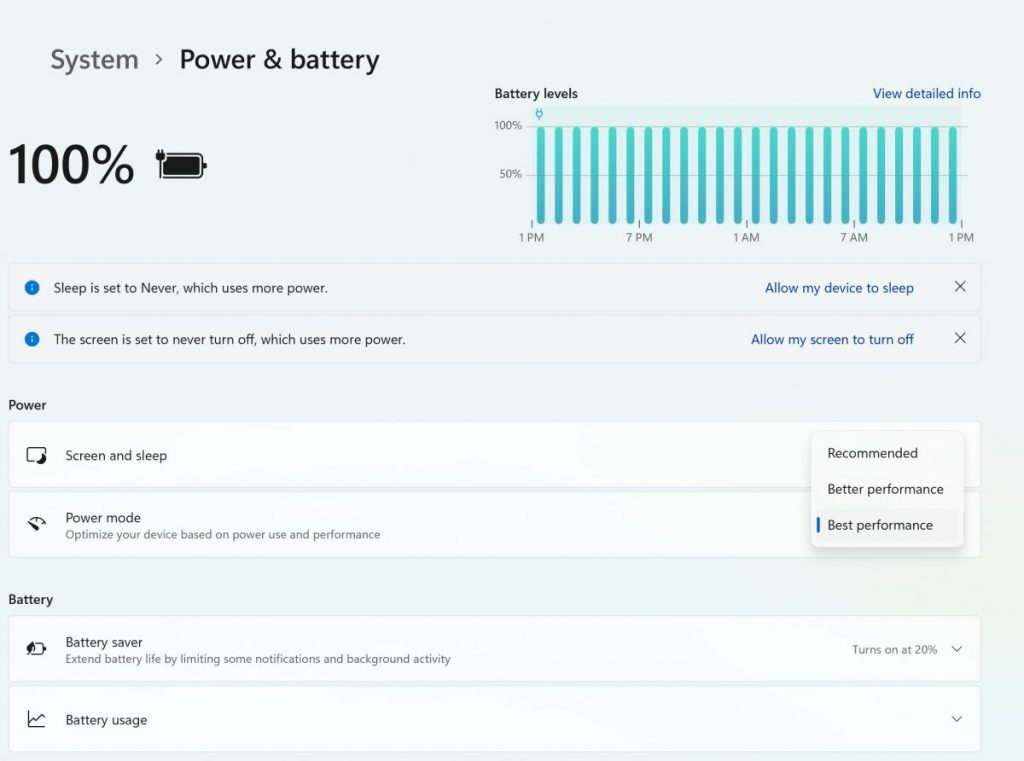
Beachten Sie, dass diese Menüauswahl vom Hardware-Hersteller Ihres PCs abhängig ist. Wenn Sie einen Desktop gekauft oder selbst gebaut haben, sehen Sie hier möglicherweise keine Optionen unter Powermodus. Wenn Sie jedoch einen Laptop gekauft haben, sollten Sie mehrere Optionen zur Auswahl haben. Warum fahren Sie Ihren PC nicht auf maximale Leistung hoch?





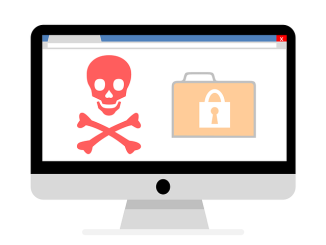




Be the first to comment